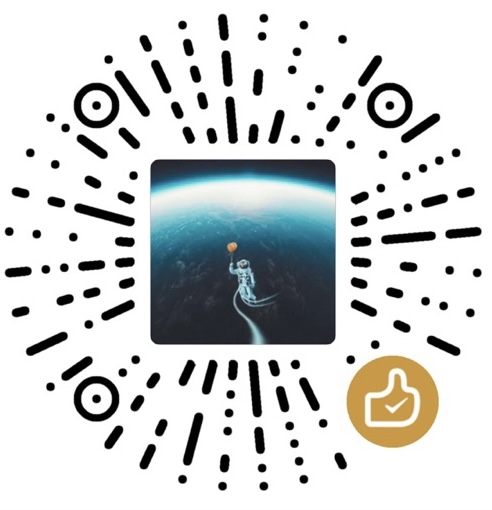由于最近负责的APP又要更新迭代了,所以我特别关注产品体验如何,尤其是一些细小的体验,比如接口的请求时长,请求大小等。加上自己一直是一个爬虫爱好者,所以对抓包工具一直有所研究。今天就分享一款抓包神器Charles。
为什么要抓包
要理解为什么要抓包,首先我们来看下网络抓包的定义:
抓包(packet capture)就是将网络传输发送与接收的数据包进行截获、重发、编辑、转存等操作,也用来检查网络安全。抓包也经常被用来进行数据截取等。
以上是来自百度百科的定义。我们都知道,不论是B/S架构,还是C/S架构的产品,或多或少都会与服务器进行数据交互。也就是定义所说的网络数据的发送与接收,通过抓包,我们可以进行接口传参的数值修改,得到想要的数据。
在WEB产品中,我们可以通过浏览器的开发工具Network来进行网络抓包;在移动APP中,通过抓包工具也可以轻松实现抓包。
那抓包到底有什么用呢?以下我列几个使用场景:
- 测试单个页面数据请求的数据、大小;
- 查看页面请求接口的安全验证;
- 获取某个APP的数据接口,进行数据爬取;
单个页面数据请求大小其实就是Network中的请求时间,为了产品体验更好,接口的响应时间需要尽可能的快,哪怕是弱网环境下也应该很快;经常我们在使用一款APP的时候,会说:”这个APP用起来很慢“,其实APP慢90%的原因都是服务器问题,真正因为手机硬件跟不上导致卡顿的比例极低。既然是跟服务器相关,那么通过抓包工具就可以轻易的测试出来接口返回数据的大小。
我通过抓了一些APP的接口来看,有部分APP接口安全性做的极差,举个例子,登录接口用GET方法,用户名与密码均明文上传;然后一些隐私数据的接口没有任何安全验证手段,直接GET即可请求回数据,有时候我也在想,如果有恶意的人拿这些裸奔的接口干一些坏事,会有什么后果?
最后一个就是我经常用来爬数据的,比如某电商产品的商品列表,通过抓包可以清楚看到一共有多少款商品,商品都是什么价格等等,用来做爬虫会非常方便。
抓包工具的选择
其实抓包工具貌似还不少,我自己了解了两款。
| 名称 | 是否收费 | 平台 |
|---|---|---|
| Charles | 收费 | WIN/MACOS |
| Fiddler | 免费 | WIN |
最后为什么选择了Charles,只能说机缘巧合吧,Fiddler在macos上安装貌似太麻烦了,而Charles安装起来则相当的简单。如何安装这里就不赘述了,点击下面的下载地址直接下载即可,破解版自己可百度谷歌,很简单就可以找到。
Charles下载地址
Charles工作界面介绍
主界面视图介绍
由于工具是纯英文界面,所以需要一段时间来适应。对于有开发经验的同学来说则不会太陌生;首先介绍下Charles的两种工作界面:
- Structure:树状结构显示,将网络请求按访问的域名分类;
- Sequence:水平结构显示,将网络请求按访问的时间排序
其中,structure类似于chrome开发者工具的sources,可以查看到目录下面都请求了哪些服务器:
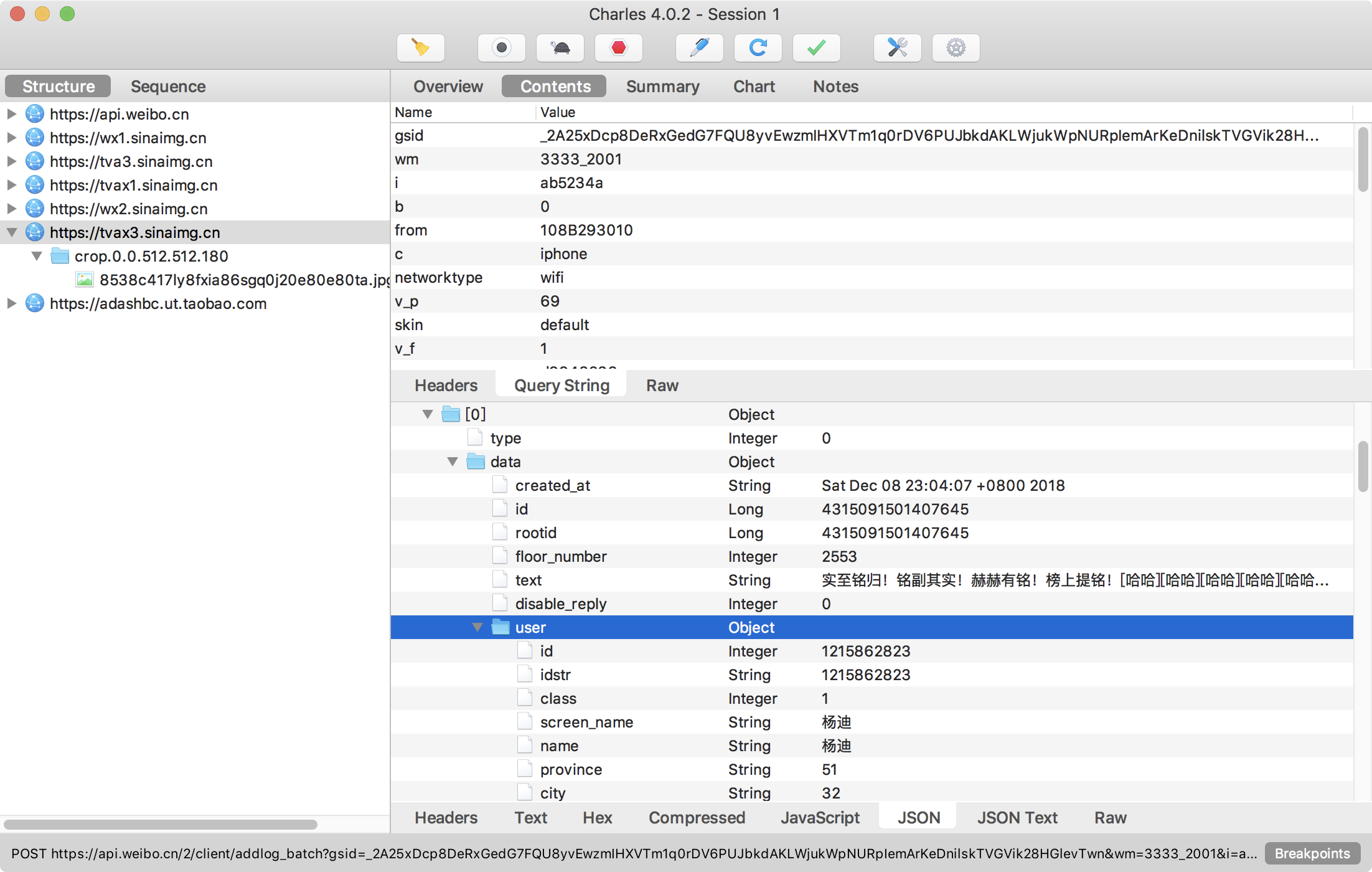
上图为新浪微博热门微博的评论数据,在structure界面中找起来还是有些麻烦的,但是在sequence界面中找起来则相当方便,见下图:
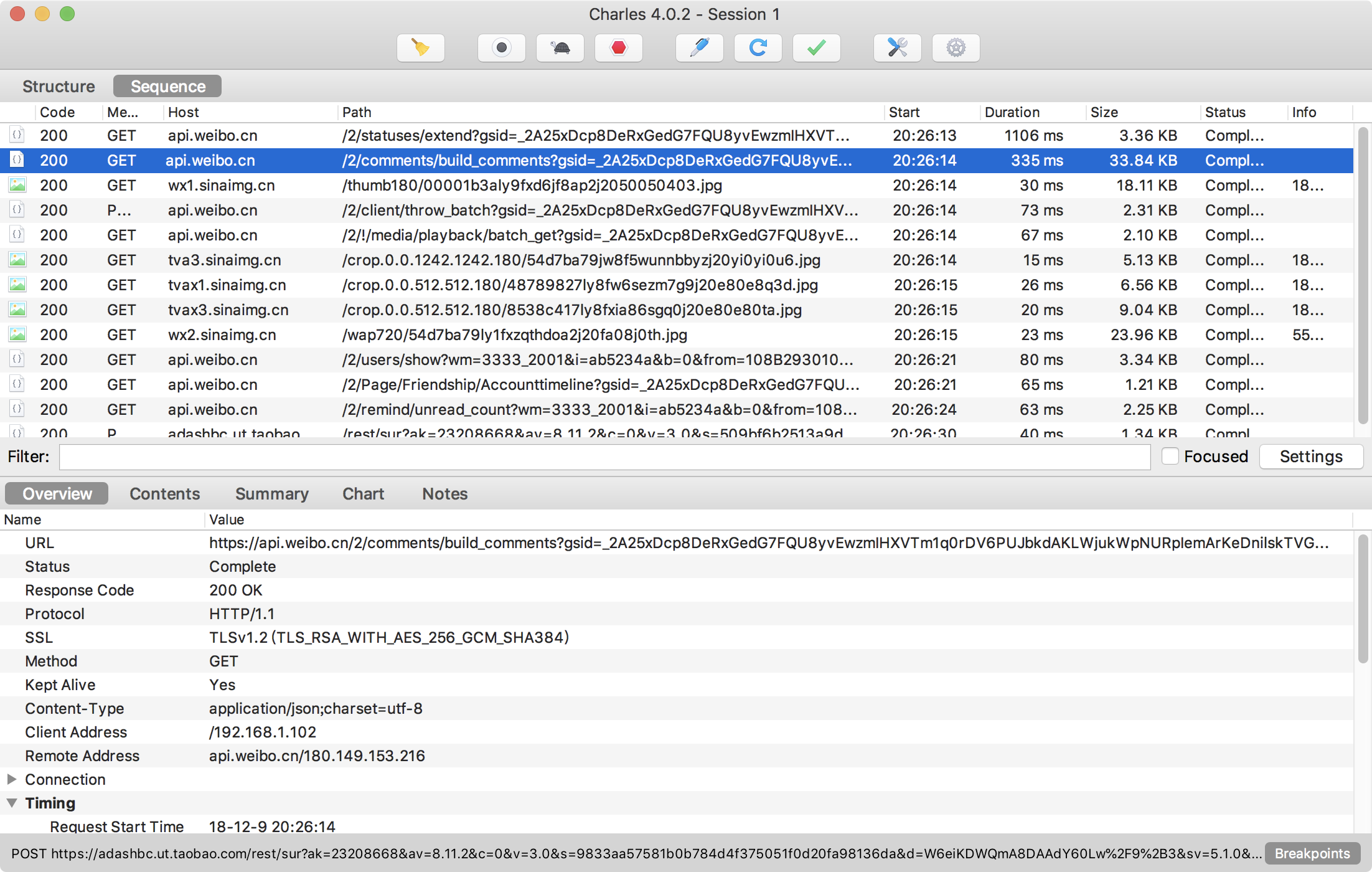
可以清楚的看到接口的请求地址,两种方式各有优势,实际应用过程中按需自取。
工具导航栏介绍
由于不想放太多图片,这里就以文本介绍描述了。
| 名称 | 功能 |
|---|---|
| 小扫帚 | 清除捕获到的所有请求 |
| 红点 | 红色状态表示正在抓取网络请求,灰色状态表示停止了网络抓取请求 |
| 小乌龟 | 灰色状态说明是没有开启网速节流,绿色状态说明开启了网速节流 |
| 六边形 | 灰色状态说明是没有开启断点,绿色状态说明开启了断点 |
| 笔 | 编辑修改请求,点击之后可以修改请求的内容。(可用来修改请求参数) |
| 刷新 | 重复发送请求,点击之后选中的请求会被再次发送 |
| 对勾 | 验证选中的请求的响应 |
| 扳手起子 | 常用功能,包含了 Tools 菜单中的常用功能 |
| 设置 | 常用设置,包含了 Proxy 菜单中的常用设置 |
菜单介绍
Charles 的主菜单包括:File、Edit、View、Proxy、Tools、Window、Help。用的最多的主菜单分别是 Proxy 和 Tools。
Proxy 菜单包含以下功能:
| 名称 | 说明 |
|---|---|
| Start/Stop Recording | 开始/停止记录会话 |
| Start/Stop Throttling | 开始/停止节流 |
| Enable/Disable Breakpoints | 开启/关闭断点模式 |
| Recording Settings | 记录会话设置 |
| Throttle Settings | 节流设置 |
| Breakpoint Settings | 断点设置 |
| Reverse Proxies Settings | 反向代理设置 |
| Port Forwarding Settings | 端口转发 |
| Windows Proxy | 记录计算机上的所有请求 |
| Proxy Settings | 代理设置 |
| SSL Proxying Settings | SSL代理设置 |
| Access Control Settings | 访问控制设置 |
| External Proxy Settings | 外部代理设置 |
| Web Interface Settings | Web 界面设置 |
在实际使用过程中,由于我只是单纯的抓包,所以其实菜单用到的并不多,所以暂时这块不做详细描述,后续用到了再来更新。
开始抓包
客户端设置(MAC/WIN)
- 查看本机IP地址
首先需要知道自己的本地IP地址。但如何要知道自己的IP地址呢?
- 在终端输入
ifconfig; - 打开系统偏好设置-网络;
- 打开Charles-Help-Local IP Address;
- 设置端口
打开Charles,选择Proxy->Proxy Setting->Proxies:
设置HTTP PROXY的端口(PORT)为8888,然后勾选下方的enable transparent HTTP proxying;到这里客户端的设置就完毕了。
手机端的设置(IOS/Android)
打开手机,连接跟客户端同个网络环境下的WIFI,然后设置代理,代理模式选手动,服务器地址填客户端设置中第一步找到的IP地址,端口填8888(上文设置的端口)。到了这一步,还没真正的成功,只有当手机成功连接到电脑的时候,电脑会弹出一个connect from X.X.X.X的弹窗,这就表示连接成功了,点击”allow“,也就是表示同意,然后就可以愉快的抓包了。
但是这个时候还只能抓取到http(80端口)的数据,要抓取https,就需要安装证书。抓包成功请参考上文的图片。
为什么要设8888?我也不知道,所有的教程中都是这么写的,手动摊手.jpg
抓取https的包
安装证书这块其实没多少好说的,首先打开Charles,选择Help->SSL Proxy->Install Charles Root Certificate,手机端的也差不多,点击proxy官网的证书下载,然后下载到手机即可。
安装其实很简单,但这个地方一定要特别注意一点!!!就是一定要信任证书,我一开始在这里研究了好久,就我两个设备证书都安装了,没问题啊,但https的接口还是没法抓取,但后来发现了,macos跟ios都必须要信任刚刚安装的证书才行,不会信任证书的自行百度。
给你的服务器来一次压力测试
其实我一直都有听说过压力测试,但我不是专业测试,所以有的时候我喜欢研究一些好玩的东西,正好发现Charles可以利用抓取到的接口开始打压,在抓取到的接口点右键->Repeat Advanced,这个功能还挺好的,我在另一个博主的分享中看到了,可以利用这个功能来刷票,比如一个账号一天可以投N次票,利用这个功能就可以重复给接口喂数据,当数据量大的时候就相当于压力测试了。
- Iterertions:并发线程;
- Concurrency:打压次数;
不过这个功能我研究的不深,也还没遇到实际的这种场景,就发现用来刷票还蛮不错的。
TIPS
- 不抓包请关闭手机HTTP代理,否则断开与电脑连接后会连不上网;
- Charles搭配Postman效果极佳,后续考虑写一篇Postman的教程;
参考资料:
Charles 功能介绍和使用教程
Charles 从入门到精通
charles抓包的安装,使用说明以及常见问题解决(windows)